最近完全ワイヤレスイヤホンを着けている人を街で多く見かけるようになりましたね。
前機種のWF-1000Xには少し食指を動かされ,、買おうかどうか迷いましたが個人的にデザインがあまり好みでは無いことと、評価がもう少しだったので後継機が出るまで待つことに。
今使っているMDR-EX31BN で我慢すること2年弱、漸く後継機が今年登場しました。
因みに MDR-EX31BN は1BluetoothイヤホンですがBluetooth本体とイヤホンは有線でつながってます。
今回の機種は前機種( WF-1000X )に較べて劇的に進化していると評判も良く、また実際に売れているとのことで期待が持てます。
ということで、今回は買っちゃいました。
今回の購入動機は次の通りです。
- スッキリとしたデザイン
- ノイズキャンセリング機能の向上
- 後継機は音切れの少なさと音質の向上
- 完全ワイヤレス
外箱と梱包内容はどんな感じ?


コンパクトに纏まってますね。中身を出すには箱を開けるというよりか、横から中身をスライドさせて引き出す感じになってます。下の写真が中身を取り出した写真です。

黒とゴールドってやっぱり高級感がありますよね。

左右のイヤホン本体とケース、イヤーピース、充電用のusb type-cケーブルが入ってます。
写真には写ってませんが勿論取り扱い説明書もあります。
スマホとペアリング方法
電源の入れ方
このWF-1000XM3には物理ボタンはなく本体をタッチして操作します。電源のオン/オフは本体をケースに入れると充電が開始され電源はオフになります。オンにする場合は一度ケースにセットして取り出せば電源がオンになります。電源がオンになると本体のランプが青く点滅します。
本体をペアリングモードにする。
本体を一度ケースに入れて取り出しランプが青く点滅することを確認します。両耳にセットし本体両方の丸いセンサー部分を約7秒同時に触れたままにします。左側から「Bluetooth pairing」と音声ガイダンスが流れるとペアリングモードになります。
スマホ側でペアリングする。(Androidの場合)
WF-1000XM3側がペアリングモードになったら、次はスマホ側の設定ペでアリング登録をします。今回はAndroidバージョン9で説明します。OSのバージョンによっては画面が違う場合があるかと思いますがご了承ください。
設定>接続機器をタップします。
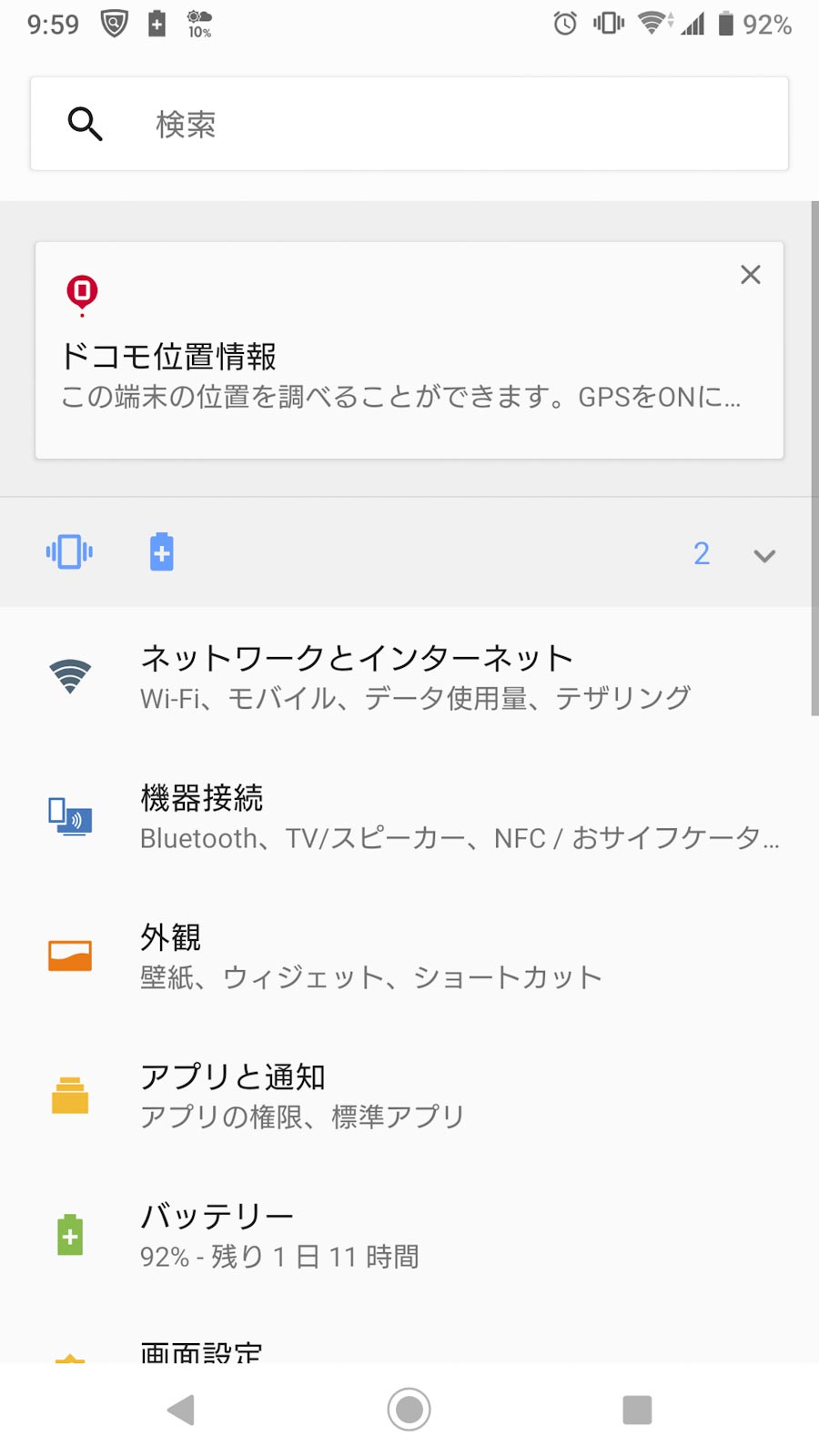
「新しい機器とペア設定する」をタップします。
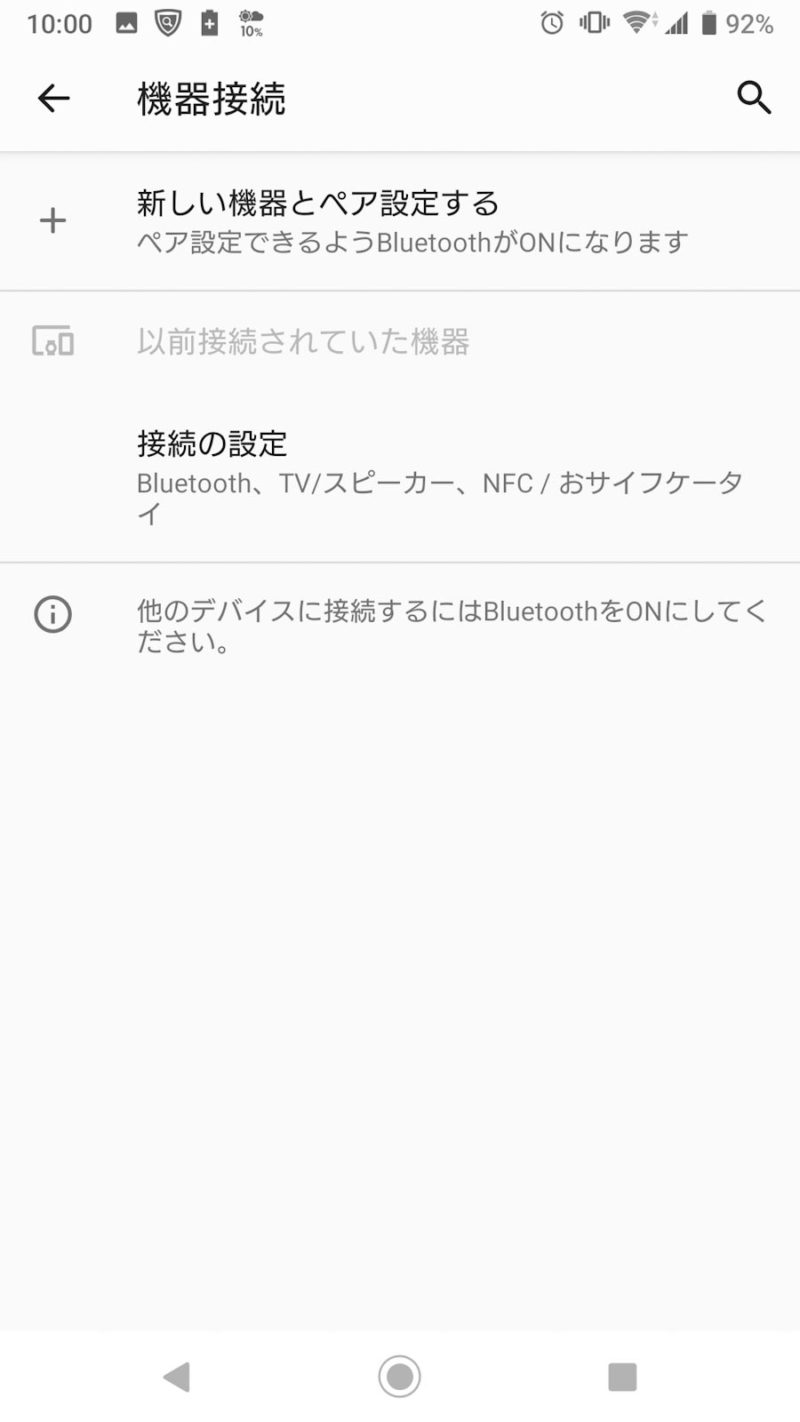
WF-1000MX3 が表示されたらタップします。
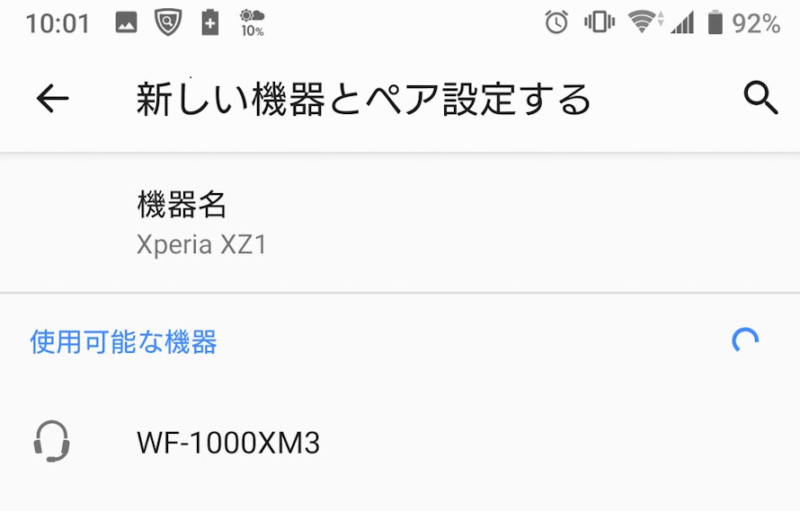
「 WF-1000XM3とペア設定しますか?」と聞いてくるので「ペア設定する」をタップする。
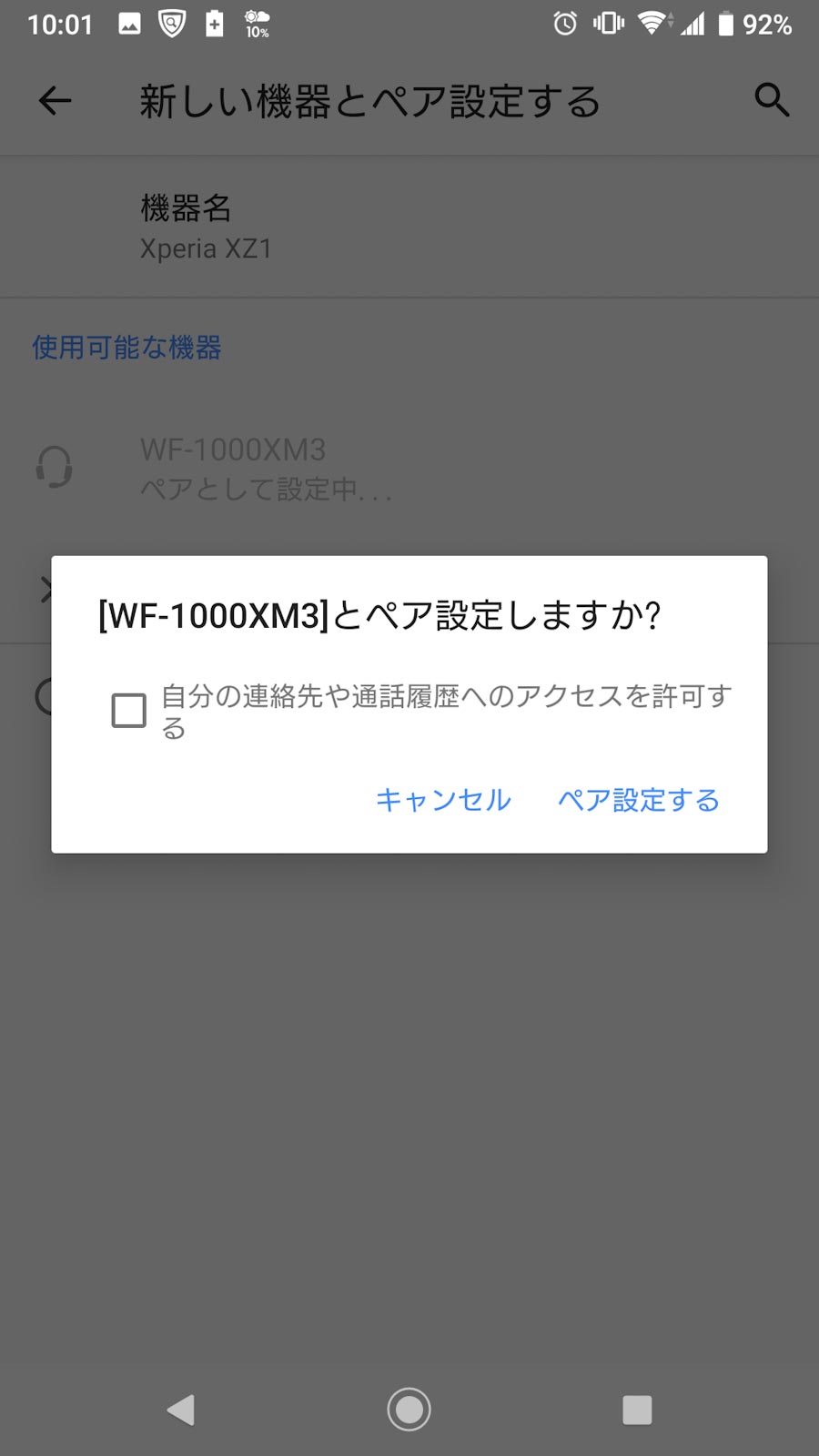
以上の操作でペアリング( Bluetooth 接続)が出来ると思います。
NFC接続の方法
NFC接続ができる端末Android端末の場合はNFCの設定もしておきましょう。
設定は簡単で、携帯の設定>接続の設定からNFC「NFC/おさいふ携帯設定」をタップしてWF-1000XM3のケースのNFCのチップ部分にかざすだけで設定することができます。
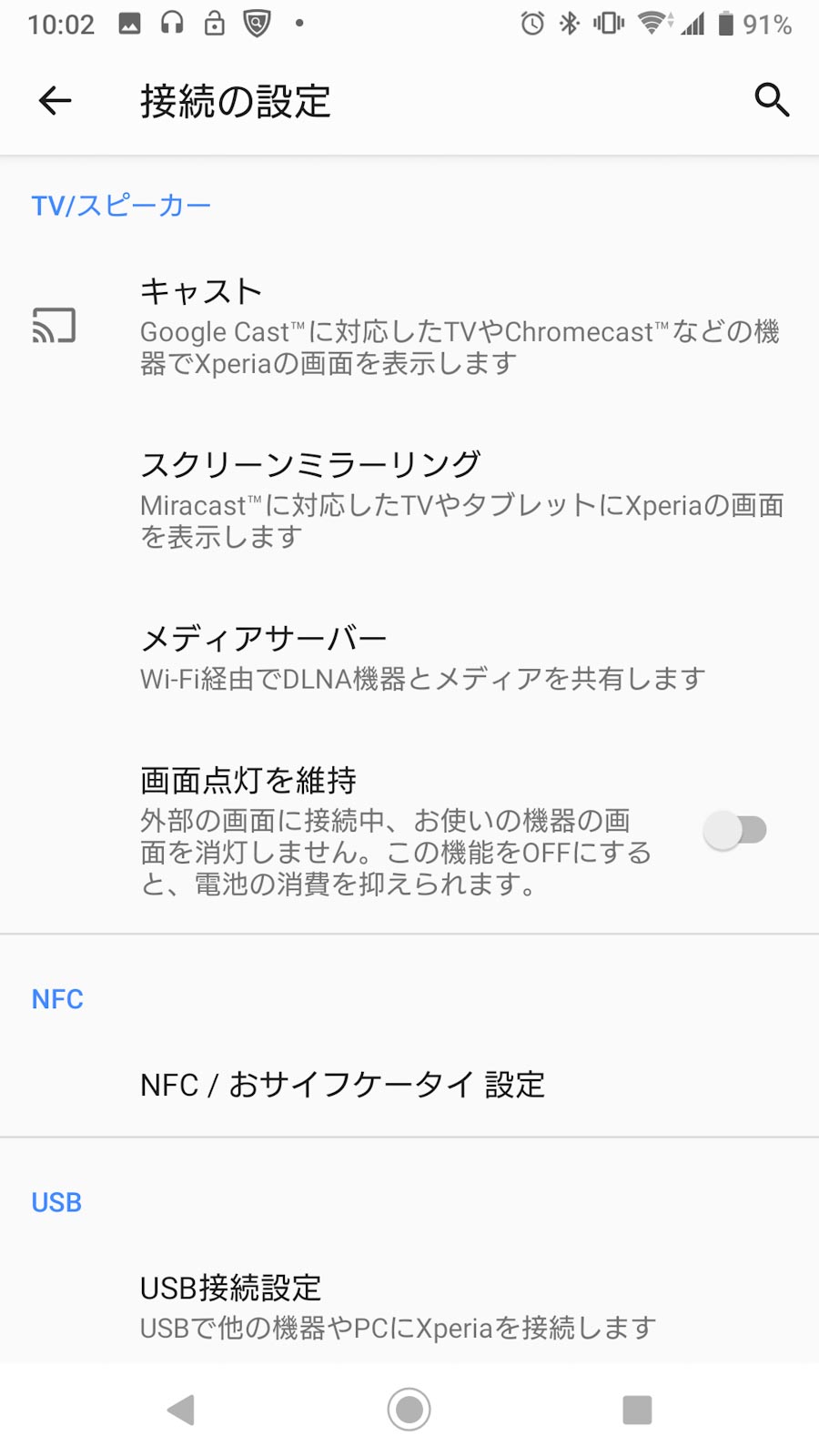
ペスマホ側でペアリングする。 (IOSの場合)
ではiPhoneの場合はどうでしょうか。
設定>BluetoothからBluetoothをオンにすると WF-1000XM3 が表示されますのでタップして接続完了です。
WF-1000MX3 の操作方法
無事Bluetooth接続が完了したらいよいよ音楽などを聴くことができるようになります。
スマホ本体側のアプリを立ち上げて好きな音楽を再生するとイヤホンから音楽が流れてきます。
では、物理ボタンのない WF-1000XM3 ではどんな操作ができるのでしょうか。
操作は本体をタッチすることで次のような操作をすることができます。
- 音楽再生/一時停止
- ノイズキャンセリング機能
- アンビエントサウンドモード(外音取り込み機能)
- クイックアクションモード
音楽再生/一時停止
右側のイヤホンを1回タップすると音楽が再生されます。もう1回タップすると一時停止します。
ノイズキャンセリング機能
本体の電源がオンになると自動的にノイズキャンセリング機能がオンになります。この機能をオフにするには、左側の本体を1回タップします。
アンビエントサウンドモード(外音取り込み機能)
アンビエントサウンドとは、周囲の音を聞きやすくして音楽を楽しむ機能です。このモードに切り替えるにはノイズキャンセリング機能がオンの状態で左側の本体を1回タップします。
実は、物理ボタンが無いので、左側の本体をタップするごとに順番に機能が切り替わります。
ノイズキャンセリング機能オン(本体電源オン時自動オン)→アンビエント機能オン→アンビエント機能オフ→ノイズキャンセリング機能オン
クイックアクションモード
クイックアクションモードとは、素早く周囲の音を聞くモードです。
左側本体のタッチセンサーに触れたままにすると音楽の音を下げて素早く周囲の音を聞き取りやすくするモードです。センサーから指を離せば元に戻ります。
まとめ
ということで、通勤用で今まで使っていた MDR-EX31BN が古くなったのとそろそろ完全ワイヤレスのイヤホンが欲しくなったこと、加えて WF-1000X の後継機が出て評判が良かったのでちょっと衝動買い的な買い物になってしまいました。今回は取り急ぎペアリング方法と操作方法の紹介ですが、まだ1日しか利用していないので操作性や機能など、良いところ悪いところがこれから判ってくるかと思います。次回報告出来たらと思います。また音質についてはスマホにアプリを入れるとより好みの音質に変えることができるようですのでこれも次回試してみたいと思います。
最後までお読み頂きありがとうございます。
実際に1ヶ月使ってみた感想はこちらに記事にしてあります。

